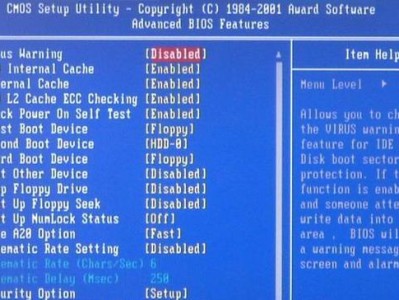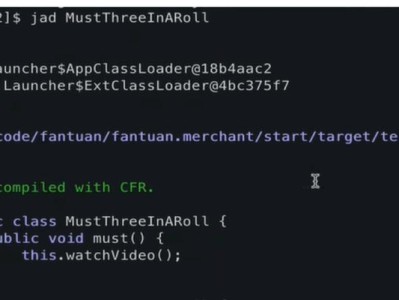在电脑系统出现问题或者需要重装系统时,U盘手动安装Win7系统成为一种常见的选择。相比于传统的光盘安装方式,使用U盘安装系统更加便捷和快速。本文将详细介绍如何使用U盘手动安装Win7系统,帮助读者解决系统安装问题。

1.准备所需材料及工具:U盘(至少8GB)、Win7系统镜像文件、制作U盘启动工具、目标电脑。
2.检查U盘是否有重要数据,并备份需要保存的文件,因为制作启动盘将会格式化U盘。
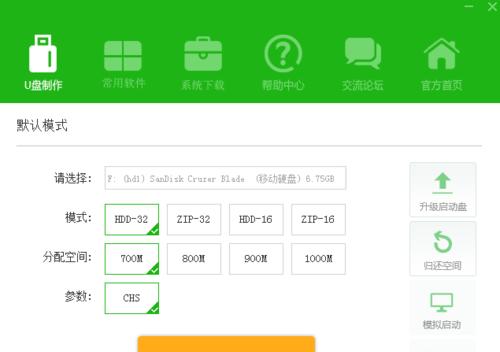
3.下载并安装U盘启动工具,并根据软件提供的指引制作U盘启动盘。
4.从官方渠道下载Win7系统镜像文件,确保文件完整性和安全性。
5.将下载的Win7镜像文件挂载或解压缩,获取其中的ISO文件。
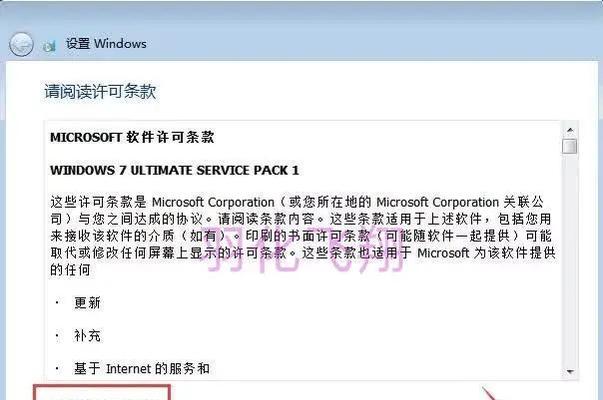
6.打开U盘启动工具,选择U盘的驱动器,并将ISO文件写入U盘,制作成可启动的U盘安装盘。
7.插入制作好的U盘启动盘到目标电脑的USB接口,并重启电脑。
8.进入电脑BIOS界面,设置U盘为启动优先设备,保存设置并重新启动。
9.选择从U盘启动,并进入Win7系统安装界面。
10.在安装界面中选择合适的语言、时间和货币格式,点击“下一步”。
11.点击“安装”,开始安装Win7系统。
12.根据提示完成系统安装过程,选择安装位置、进行分区、设置用户名和密码等。
13.安装完成后,电脑将自动重启,进入Win7系统。
14.根据个人需求,安装相应的驱动程序和软件。
15.检查系统是否正常工作,如遇到问题可以参考官方文档或互联网上的教程进行排除。
通过使用U盘手动安装Win7系统,可以快速、方便且可靠地解决电脑系统问题。只需准备好所需材料和工具,按照本文提供的详细步骤进行操作,即可完成系统安装。希望本文对读者能够有所帮助。